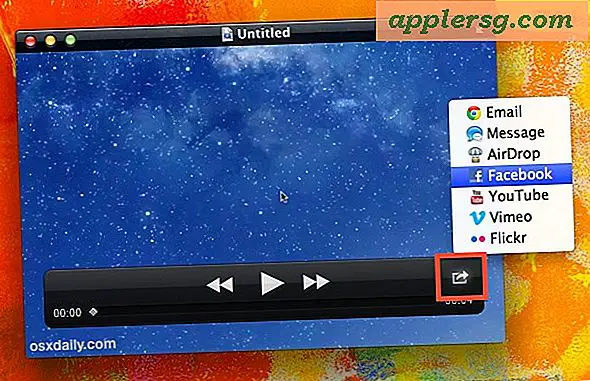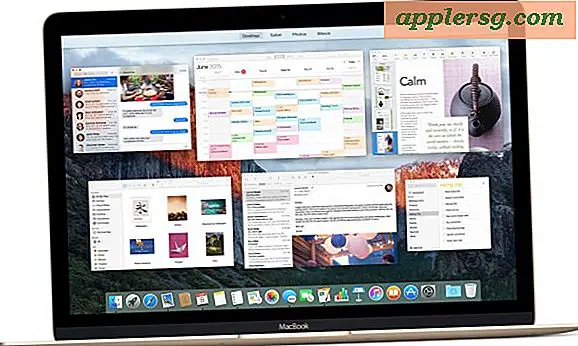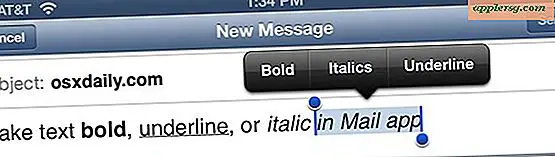Comment créer un AutoResponder dans Mail pour Mac

Avez-vous déjà voulu configurer un message électronique de répondeur automatique dans l'application Mac Mail? Les listes à réponse préenregistrée vous permettent de définir une réponse automatique «d'absence du bureau» qui est envoyée automatiquement en réponse à tout courrier électronique entrant dans l'application Mac Mail. C'est une excellente solution pour les situations où vous n'êtes pas au bureau, loin d'un bureau, ou loin des courriels pendant un certain temps, que ce soit des vacances ou peut-être que vous détestez répondre aux courriels. Quelle que soit la raison, tous les e-mails entrants recevront une réponse automatique avec le message de votre choix.
Si vous avez déjà envoyé un courriel à quelqu'un et que vous avez reçu une réponse immédiate disant quelque chose comme: «Je suis à l'extérieur du bureau en ce moment, veuillez communiquer avec moi sur mon cellulaire au 555-555-5555». Le courrier électronique auto-répondeur fonctionne. Ce tutoriel va vous montrer comment configurer un répondeur automatique comme ça, à partir de l'application Mail pour Mac.
La configuration des répondeurs automatiques dans Mail pour Mac fonctionne de la même manière sur pratiquement toutes les versions de l'application Mail et de Mac OS, donc cela devrait être agnostique en termes de version et de version. Tant que vous avez ajouté un compte de messagerie à l'application Courrier pour Mac et que l'application Courrier est ouverte et en cours d'exécution, la réponse automatique est envoyée.
Comment créer une réponse par messagerie automatique dans Mail pour Mac OS
Nous allons créer un large auto-répondeur d'e-mail, ce qui signifie que la réponse automatique sera envoyée instantanément à chaque message électronique entrant dans l'application Mac Mail.
- Ouvrez l'application Mail si vous ne l'avez pas déjà fait
- Tirez les hommes "Mail" et choisissez "Préférences"
- Cliquez sur l'onglet "Règles"
- Cliquez sur "Ajouter une règle"
- Remplissez une description et nommez-la quelque chose d'évident, comme "Vacation Auto-Responder"
- Sous la section "Si les conditions sont remplies", choisissez "Tous les messages" dans les options du menu déroulant
- Maintenant, dans la section "Effectuer les actions suivantes", choisissez "Répondre au message" dans les options du menu déroulant
- Ensuite, cliquez sur "Répondre au texte du message ..." et entrez votre message électronique auto-répondeur, puis cliquez sur "OK" et cliquez sur "OK" à nouveau pour définir l'auto-répondeur Courrier
- Cliquez à nouveau sur "OK" pour définir et activer l'auto-répondeur Mail




Voilà, l'autorépondeur auto-réponse a été défini.
Vous pouvez confirmer que tout fonctionne comme prévu en vous envoyant un e-mail, qui devrait rapidement obtenir la réponse automatique que vous avez définie dans les règles d'auto-répondeur.
Si vous le souhaitez, vous pouvez configurer des règles beaucoup plus complexes pour la réponse automatique et les répondeurs automatiques, par exemple vous pouvez appliquer la réponse automatique à des expéditeurs spécifiques, des e-mails spécifiques de domaines, à des personnes spécifiques, à des dates spécifiques, etc. plus. Tout dépend de vous. Pour nos besoins ici, nous gardons les choses simples avec une large réponse automatique universelle à tous les emails de tous les destinataires.
Désactivation et activation de l'autorépondeur dans Mail pour Mac
Une fois que vous avez créé l'auto-répondeur, il est activé automatiquement. Mais vous pouvez désactiver ou réactiver cette autorépondeur à tout moment en procédant comme suit:
- Ouvrez l'application Mail sur le Mac et allez dans le menu "Mail" et choisissez "Préférences"
- Aller à 'Règles' et cocher ou décocher la case à côté de votre répondeur automatique (étiqueté comme "Auto Répondeur de vacances" dans ce tutoriel)
Si vous ne désactivez jamais l'autorépondeur, il sera activé et utilisé à perpétuité tant que l'application Mail sur le Mac est ouverte et que la règle est activée.
Les listes à réponse préenregistrée par courrier électronique sont couramment utilisées pour les entreprises, mais beaucoup de gens les utilisent également pour le courrier électronique personnel. Peut-être que vous êtes loin de votre bureau et que vous voulez que les gens sachent immédiatement que c'est le cas, ou que vous êtes en vacances et que vous ne voulez pas que les gens vous envoient un email en pensant qu'ils sont ignorés. email afin que vous définissiez un message électronique de réponse automatique qui le dit. Il y a beaucoup de cas d'utilisation potentiels pour les répondeurs automatiques dans le courrier électronique, alors utilisez votre imagination et définissez les conditions comme bon vous semble.
Création de répondeurs automatiques pour le courrier électronique est l'une des nombreuses fonctionnalités disponibles avec la fonctionnalité Règles dans Mail pour Mac. Les règles de messagerie peuvent être assez puissantes, offrant la possibilité de dormir à distance sur un Mac à partir d'un iPhone ou via n'importe quel e-mail entrant qui répond aux exigences de Sleep Mac définies par la règle Mail. Vous pouvez également créer un transfert automatique, un archivage par lot, des effets sonores spéciaux pour certains expéditeurs, des actions spécifiques à la date, la suppression automatique des courriels correspondant à des règles spécifiques et des milliers d'autres options possibles. N'hésitez pas à explorer les options de règles, il y a beaucoup de possibilités intéressantes!
Si vous avez apprécié cette astuce, vous apprécieriez probablement cette collection de 8 astuces Mail particulièrement utiles pour Mac, ou vous pouvez parcourir notre section Conseils de courrier.
Cela vous a-t-il aidé? Avez-vous d'autres astuces utiles pour répondre aux questions des courriels, ou des trucs pour les règles du courrier pour Mac? Partagez-les avec nous dans les commentaires ci-dessous!